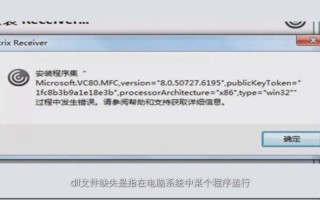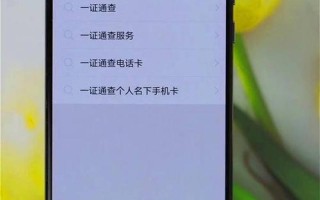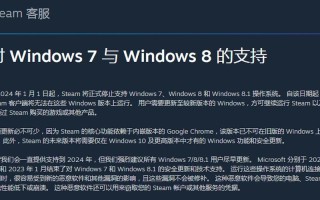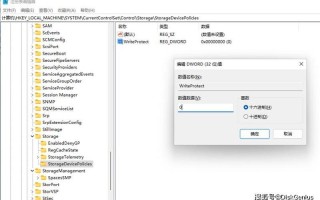取消开机输入密码的设置在现代计算机使用中变得越来越普遍,尤其是在个人用户和小型企业中。许多人希望在启动计算机时能够更快速地进入系统,而不必每次都输入密码。取消开机输入密码后,有时可能会遇到黑屏的问题。这种情况不仅影响了用户的体验,也可能导致数据安全隐患。了解如何正确设置和解决相关问题显得尤为重要。
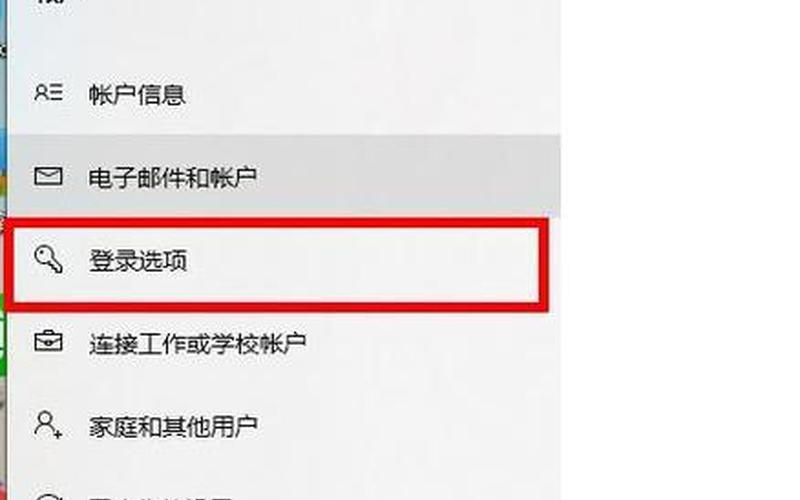
取消密码的优势
取消开机输入密码可以显著提高用户的便利性。在日常使用中,尤其是对于那些频繁开启和关闭电脑的用户来说,每次输入密码都显得繁琐。通过取消密码,用户可以更快速地进入桌面,节省时间。对于一些家庭用户或个人设备,安全风险相对较低,因此他们更倾向于简化登录过程。
取消密码也有助于提高工作效率。在办公室环境中,员工可能需要频繁切换不同的工作状态,取消密码可以让他们在需要时迅速恢复工作,而不必被登录过程所拖延。这种高效性在快节奏的工作环境中尤为重要,有助于提升整体生产力。
取消密码也伴随着一定的风险。尽管对于个人用户来说,这可能不是一个大问题,但对于存储敏感信息的设备而言,缺乏密码保护可能会导致数据泄露的风险。在做出这一决定之前,用户应仔细评估其潜在后果,并考虑是否有其他安全措施来保护数据。
黑屏问题的成因
当用户取消开机输入密码后,有时会遇到黑屏的问题。这种现象通常是由于系统设置不当或软件冲突引起的。例如,在某些情况下,如果系统未能正确加载桌面环境,就会导致用户在输入密码后只看到一个黑屏,而没有任何其他界面。
黑屏问题还可能与系统更新有关。有时候,在更新操作系统后,一些驱动程序可能会出现不兼容,从而导致启动时出现问题。这种情况常见于Windows系统,特别是在进行大版本更新后。确保所有驱动程序和系统文件都是最新的,可以有效减少此类问题的发生。
硬件故障也是导致黑屏的重要原因之一。如果计算机的显卡、内存或其他关键组件出现故障,就可能在启动时无法正常显示界面。需要进行硬件检测和维修,以确保计算机能够正常运行。
解决方案及步骤
针对开机输入密码后出现黑屏的问题,有多种解决方案。可以尝试按下“Ctrl + Alt + Del”组合键,这将打开任务管理器。在任务管理器中,选择“文件”并点击“运行新任务”,然后输入“explorer.exe”。这一步骤通常可以恢复桌面显示。
如果上述 *** 无效,可以考虑进入安全模式。在启动过程中按住“Shift”键并选择重启,这样可以进入高级启动选项。在这里选择“安全模式”,然后检查是否能够正常登录。如果能够成功登录,可以尝试卸载最近安装的软件或更新,以排除软件冲突的可能性。
也可以通过注册表编辑器来修复黑屏问题。打开运行窗口(Win + R),输入“regedit”,找到路径“HKEY_LOCAL_MACHINE\SOFTWARE\Microsoft\Windows NT\CurrentVersion\Winlogon”,确保“Shell”值为“explorer.exe”。如果不是,请修改为该值并重启计算机。
相关内容的知识扩展:
在讨论取消开机输入密码及其导致的黑屏问题时,我们必须了解操作系统的安全性与便利性的平衡。虽然取消密码可以提高便利性,但在某些情况下,例如共享设备或存储敏感信息的电脑上,这种做法可能带来极大的安全隐患。在选择是否取消开机密码时,应考虑设备使用环境和数据的重要性。
对于那些已经遇到黑屏问题的用户而言,了解如何进行基本故障排除是非常必要的。除了上述提到的 *** 外,还可以使用Windows自带的故障排除工具进行诊断。这些工具能够帮助用户自动检测并修复常见的问题,从而节省时间和精力。定期备份重要数据也是一种有效的预防措施,以防止因系统故障而导致的数据丢失。
对于IT专业人员而言,他们需要具备解决此类问题的能力,包括对操作系统、硬件和软件之间关系的深入理解。通过不断学习和实践,他们能够更好地为用户提供支持,并帮助他们优化计算机使用体验。他们也应关注新技术的发展,如生物识别技术等,这些技术有望在确保安全性的提高用户体验。